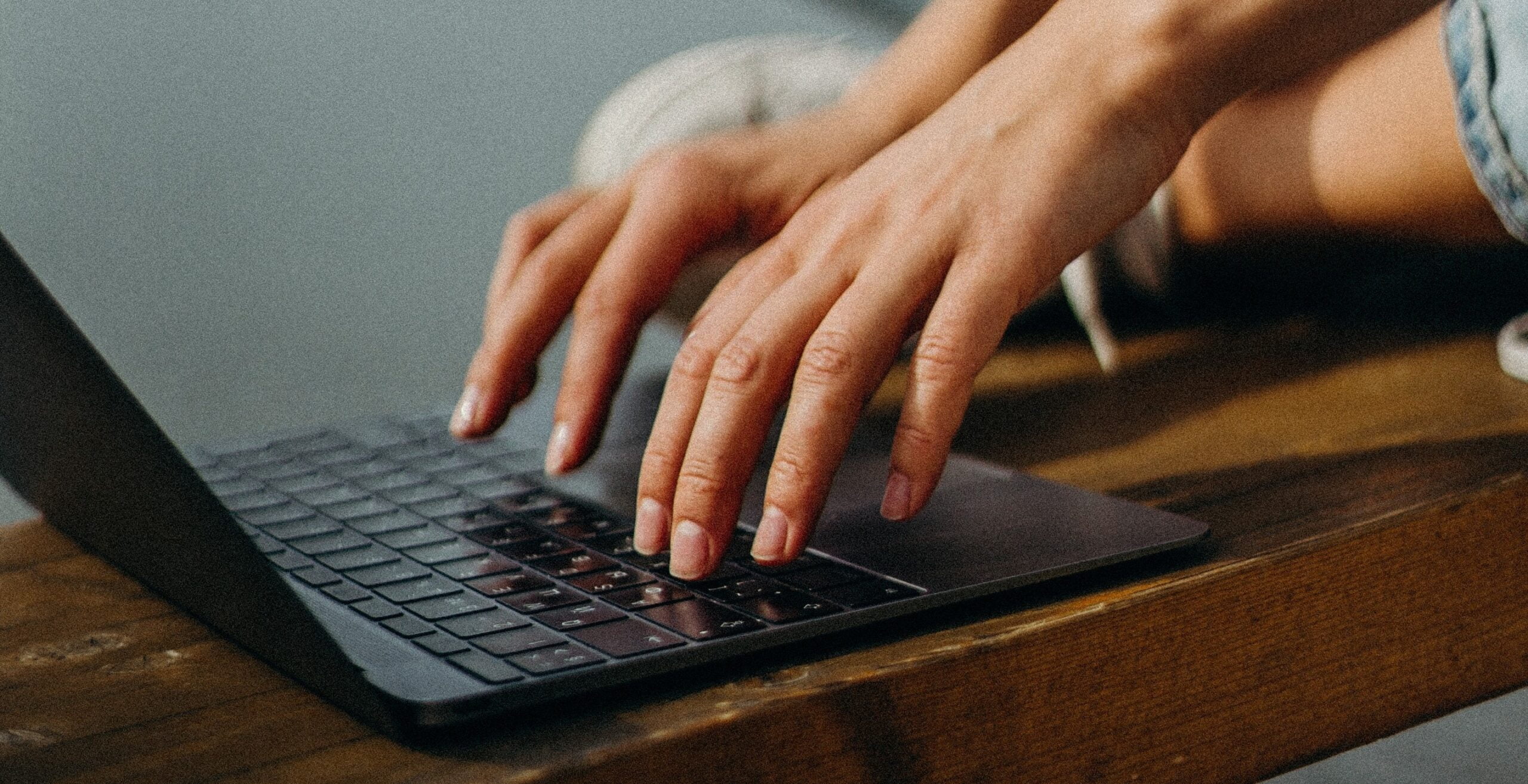Wykorzystując laptopa bądź komputer do pracy, rzadko zdajemy sobie sprawę z tego, jak często należy tworzyć zrzuty ekranu. Czasami chcemy pokazać jakiegoś mema na szybko przyjaciołom bez odsyłania ich do źródła lub przesłać dziewczynie na szybko grafikę produktu, jaki upatrzyliśmy sobie w jednym z internetowych sklepów. Niezależnie od użytkowanego systemu operacyjnego, jest to banalnie proste!
Jak zrobić screena na laptopie? – Spis treści
Jak zrobić screena na laptopie z systemem Windows?
Tu oczywiście bez wielkich niespodzianek. Jeszcze od czasów systemu Windows XP, za wykonanie zrzutu ekranu odpowiadał klawisz Print Screen, często spotykany na laptopach w formie skrótu Prt Scr. Jeżeli wciśniemy ten przycisk, zrzut całego ekranu trafi do schowka, z którego np. możemy go wkleić do konwersacji na Messengerze poprzez skrót Ctrl + V.
Zobacz też: Skrót klawiszowy, po którym zapomnisz o zwykłym Ctrl+C, Ctrl +V. Jest szalenie przydatny
A co jeśli chcemy uwiecznić tylko konkretny fragment ekranu? Cóż, tutaj do akcji wkracza nieco bardziej skomplikowany skrót, czyli Windows + Shift+S. Po jego wciśnięciu ekran nieco się przyciemni, pozwalając nam zaznaczyć wymarzony fragment obrazu w prostokątnej lub dowolnej formie.
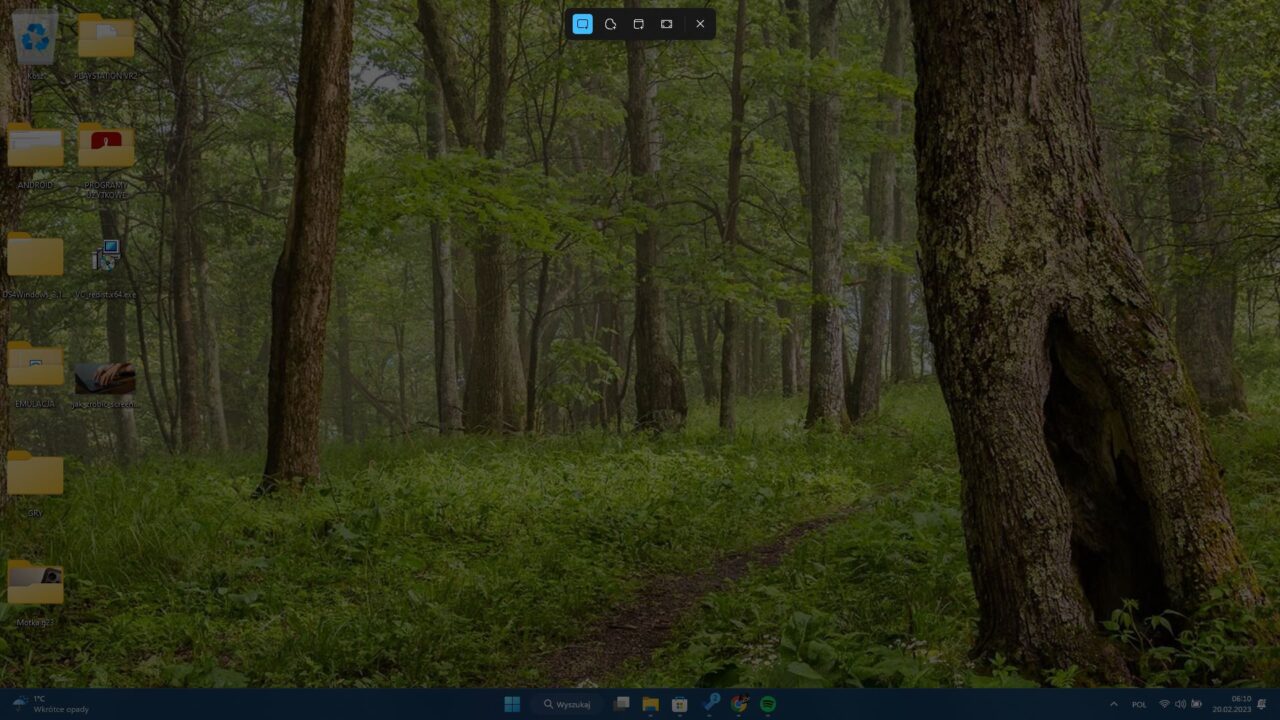
Gdy już zaznaczymy odpowiedni skrawek, w prawym dolnym rogu pojawi się komunikat o zapisaniu grafiki w schowku oraz możliwości jej edycji. Kliknięcie tego panelu zaprowadzi nas do znanego Narzędzia Wycinanie, jednej ze sztandarowych aplikacji systemu operacyjnego Microsoftu.
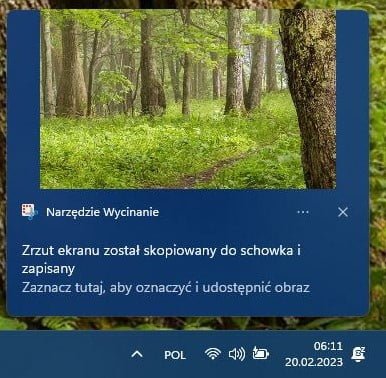
Tu zaczyna się prawdziwa zabawa. Użytkownik nie tylko może rysować i kreślić flamastrem po wyciętej grafice, ale również i ją odpowiednio wykadrować, celem odizolowania nieistotnych elementów obrazka. Gdy zakończymy zabawę, klikamy Zapisz jako i wybieramy na dysku twardym ścieżkę, w której utrwalimy nasze dzieło.
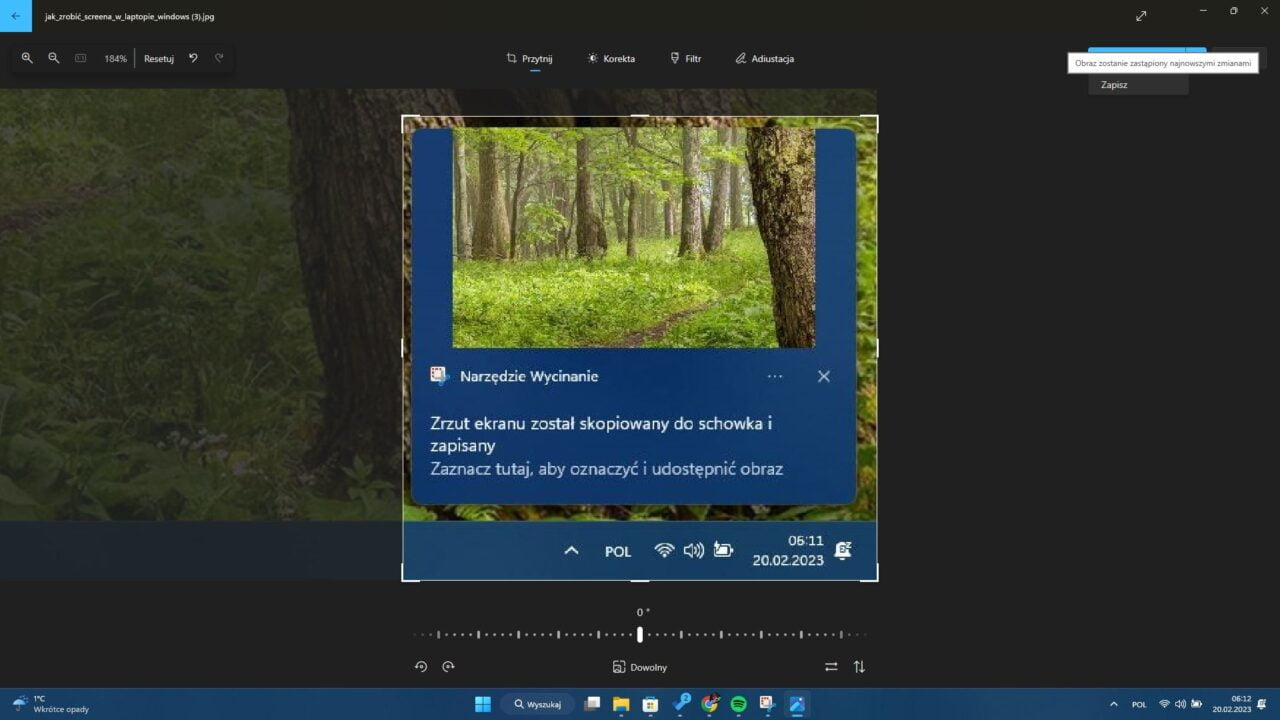
Jak zrobić screena na laptopie z systemem Mac?
Choć MacBooki nie posiadają dedykowanego klawisza do tworzenia zrzutów ekranu, czynność ta nie jest skomplikowana także na sprzęcie firmy z Cupertino. Podstawową kombinacją jest tutaj Shift + Command + 3, która zapisze grafikę na Biurku. Sprawa została o tyle ułatwiona, że użytkownik przy każdym prawidłowo wykonanym zrzucie usłyszy znajomy dźwięk robienia zdjęcia.
A co jeśli chcemy, podobnie jak w systemie Windows, wykonać zrzut tylko części ekranu? Wtedy wciskamy kombinację Shift + Command + 4, po czym zaznaczamy interesujący nas fragment touchpadem lub myszką.
Teraz już zawsze będziecie wiedzieć, jak zrobić screena na laptopie z dowolnym systemem operacyjnym. Na podobnych zasadach co narzędzie wycinania i wklejania, działa schowek w telefonie. Więcej na ten temat dowiecie się z podlinkowanego tekstu.
zdjęcie główne: Pexels / cottonbro studio